Como criar um site de perguntas e respostas no WordPress
Publicados: 2023-03-11Você quer criar uma comunidade online de perguntas e respostas como Stack Overflow ou Quora?
Você pode criar um site inteiro dedicado a perguntas e respostas ou adicionar uma seção de perguntas e respostas a um site WordPress existente. Não importa qual abordagem você tome, perguntas e respostas úteis podem melhorar a experiência do visitante e manter as pessoas em seu site por mais tempo.
Neste artigo, mostraremos como criar facilmente um site de perguntas e respostas no WordPress.
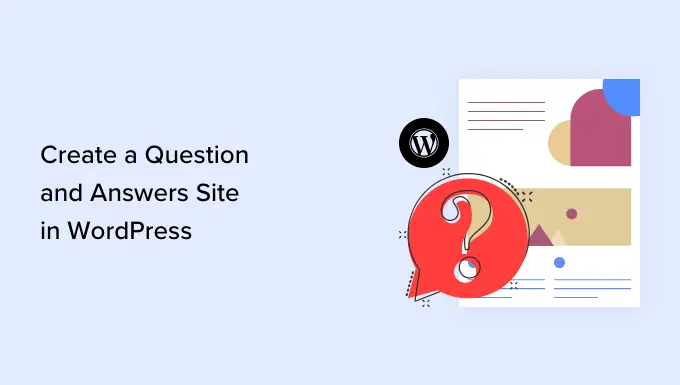
Introdução a um site de perguntas e respostas
Para iniciar seu próprio site de perguntas e respostas, você precisará do seguinte:
- Um nome de domínio. Este é o nome do seu site, como stackoverflow.com.
- Uma conta de hospedagem na web. É aqui que os arquivos do seu site são armazenados. Todos os sites precisam de hospedagem na web.
- Um sistema de gerenciamento de conteúdo. Este é um software que ajuda você a criar, publicar e gerenciar todas as suas perguntas e respostas. Para este guia, usaremos o WordPress, pois ele é responsável por quase 43% de todos os sites e oferece controle total sobre seu conteúdo. Para saber mais sobre por que recomendamos o WordPress a todos os nossos leitores, consulte nossa análise completa do WordPress com prós e contras.
- Software extra, plug-ins ou ferramentas. Eles adicionam recursos especiais de perguntas e respostas ao seu site WordPress.
Quanto custa construir um site de perguntas e respostas?
A resposta a esta pergunta depende dos recursos que você precisa, quantos visitantes você recebe, quanto conteúdo você cria e muitos outros fatores.
Para te ajudar no orçamento, criamos um guia completo sobre quanto realmente custa construir um site. No entanto, normalmente o custo de construção de um site pode variar entre US$ 100 por ano e até US$ 30.000 por ano.
Recomendamos que você comece pequeno e adicione mais recursos ao seu site de perguntas e respostas conforme ele cresce e se torna mais popular. Isso ajuda você a evitar gastar muito em seu site, antes que ele comece a gerar lucro.
Dito isso, vamos ver como você pode criar um site de perguntas e respostas bem-sucedido por menos de US$ 100.
Passo 1: Configurando seu site de perguntas e respostas
Para criar um site WordPress, você precisará de um nome de domínio e hospedagem na web. Para ajudá-lo, escolhemos algumas das melhores hospedagens WordPress que você pode comprar para um site de perguntas e respostas.
Embora o software WordPress seja gratuito, hospedagem e nomes de domínio são onde os custos podem realmente começar a aumentar.
Um nome de domínio normalmente custa US$ 14,99/ano e os custos de hospedagem começam em US$ 7,99/mês. Isso é MUITO para novos sites ou para quem trabalha com um orçamento limitado.
Felizmente, a Bluehost concordou em oferecer aos nossos usuários um nome de domínio gratuito e mais de 60% de desconto em hospedagem na web. Basicamente, você pode começar por $ 2,75 por mês.
→ Clique aqui para reivindicar esta oferta exclusiva do Bluehost ←
A Bluehost é uma das maiores empresas de hospedagem do mundo e um provedor de hospedagem WordPress oficialmente recomendado.
Eles também estão oferecendo aos nossos leitores um certificado SSL gratuito para que você tenha a opção de aceitar pagamentos online. Isso é perfeito se você quiser ganhar dinheiro com seu site de perguntas e respostas no futuro.
Para comprar um nome de domínio e hospedagem, basta acessar o site da Bluehost em uma nova janela do navegador e clicar no botão verde 'Comece agora'.
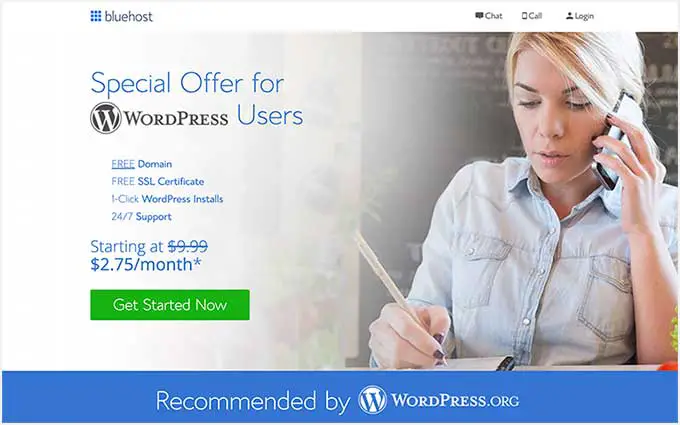
Isso o levará a uma página de preços onde você pode escolher um plano de hospedagem para seu site de perguntas e respostas.
Recomendamos escolher um plano Basic ou Plus, pois são os planos de hospedagem na web mais populares entre nossos leitores.
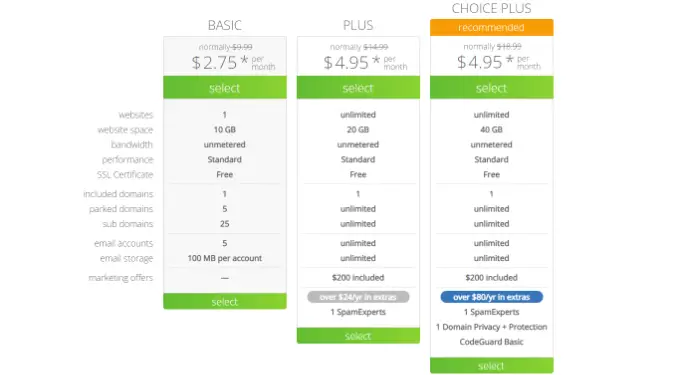
Após selecionar um plano, clique em 'Continuar'.
Na próxima tela, você precisará escolher um nome de domínio.
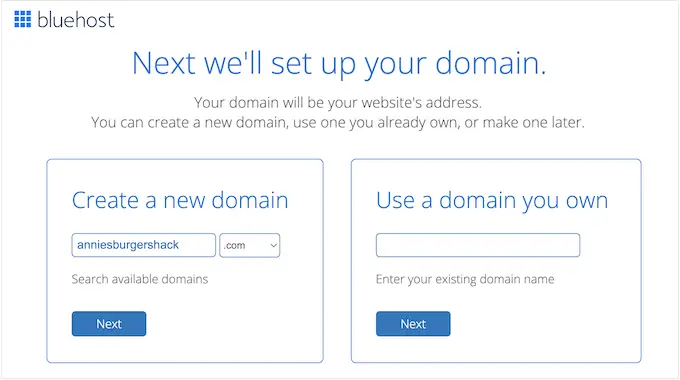
Idealmente, o nome de domínio será fácil de pronunciar e soletrar e fácil de lembrar.
Precisa de ajuda para escolher um nome de domínio para seu site de perguntas e respostas? Veja essas dicas e ferramentas sobre como escolher o melhor nome de domínio.
Depois de escolher um nome, clique no botão 'Next' para continuar.
Agora você precisará fornecer as informações da sua conta, como seu nome e endereço de e-mail comercial. Depois disso, você também verá extras opcionais que podem ser adquiridos.
Geralmente, não recomendamos a compra desses extras imediatamente, pois você sempre pode adicioná-los mais tarde, se precisar.
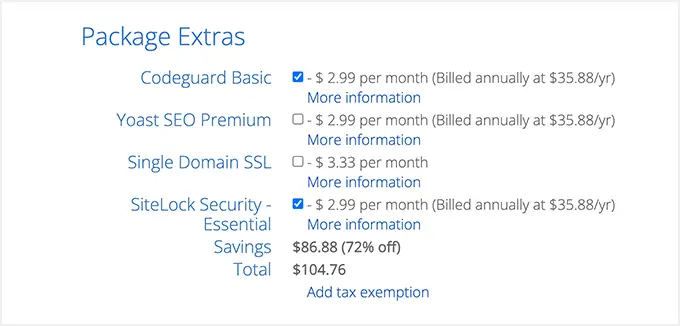
Depois disso, basta digitar suas informações de pagamento para concluir a compra.
Depois de fazer isso, você receberá um e-mail com instruções sobre como fazer login no painel de controle da sua hospedagem na web. Este é o painel da sua conta de hospedagem onde você pode gerenciar seu site de perguntas e respostas, incluindo configurar notificações por e-mail e solicitar suporte do WordPress, se necessário.
É também onde você instalará o software WordPress.
Etapa 2. Instale o WordPress em seu site de perguntas e respostas
Ao se inscrever no Bluehost usando nosso link, você terá acesso a um instalador do WordPress com um clique.
Basta acessar sua conta Bluehost e clicar em 'One Click Install'.
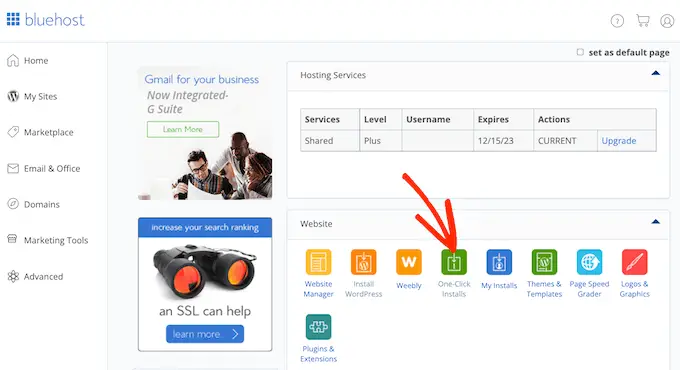
Aqui, você verá todos os diferentes softwares que pode adicionar à sua conta.
Simplesmente encontre 'WordPress' e dê um clique.
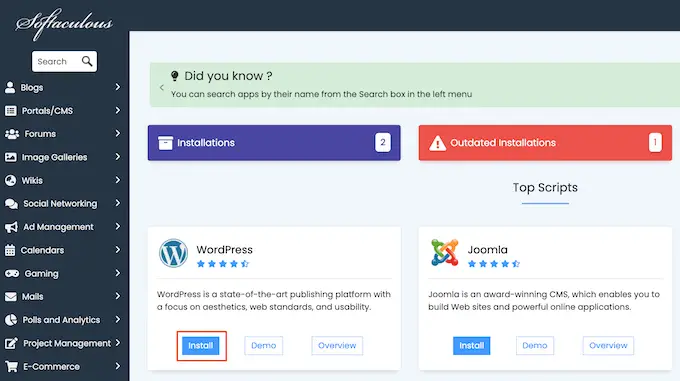
Aqui, basta clicar no botão 'Instalar'.
Agora você pode seguir as instruções na tela para instalar o software WordPress.
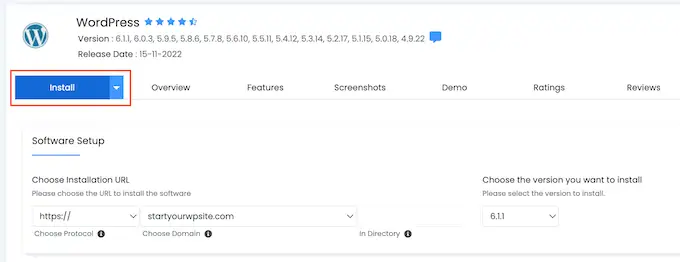
Assim que o processo estiver concluído, você pode fazer login no painel do WordPress simplesmente acessando yoursite.com/wp-admin/ diretamente do seu navegador.
Se você estiver usando um host de site WordPress diferente, como SiteGround, Hostinger, HostGator ou WP Engine, poderá consultar nosso guia completo sobre como instalar o WordPress para todos os principais provedores de hospedagem.
Passo 3. Selecione um Tema WordPress
Depois de instalar o WordPress, você normalmente deseja alterar o tema padrão. Os temas do WordPress são modelos projetados profissionalmente que mudam a aparência e o comportamento do seu site.
Existem muitos temas de negócios premium e gratuitos do WordPress para escolher. Geralmente, você pode categorizá-los como temas WordPress multiuso ou temas de nicho da indústria.
Outra opção é usar um plug-in de criação de página de destino, como o SeedProd.
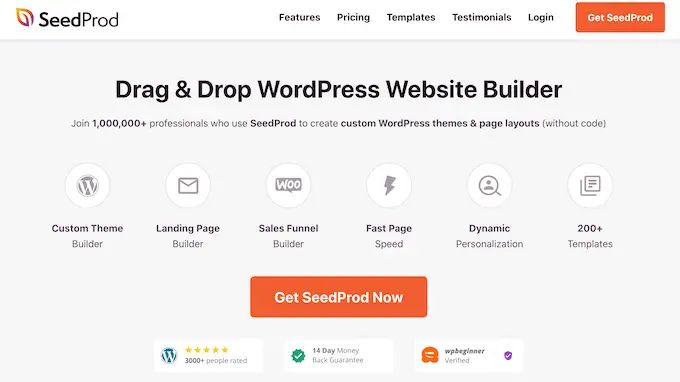
O SeedProd é o melhor construtor de páginas WordPress de arrastar e soltar e vem com modelos integrados que você pode usar para criar um site de perguntas e respostas com design profissional.
Ele ainda tem uma seção de perguntas frequentes pronta que você pode adicionar a qualquer página arrastando e soltando.
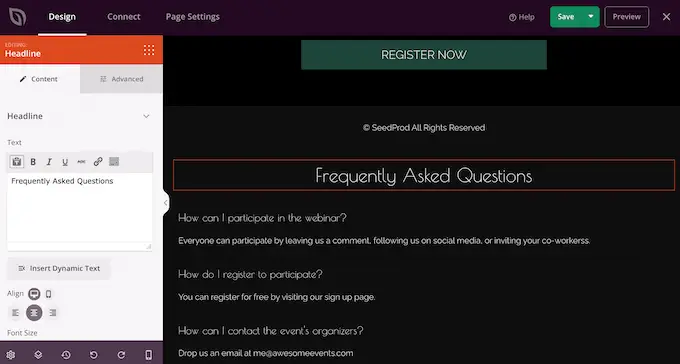
Depois de escolher um tema, consulte nosso guia passo a passo sobre como instalar um tema WordPress.
Etapa 4. Configurando seu site de perguntas e respostas
A maneira mais fácil de adicionar recursos de perguntas e respostas ao seu site WordPress é usando o plug-in AnsPress. Este plug-in permite que você crie um site de perguntas e respostas no estilo Stack Overflow.
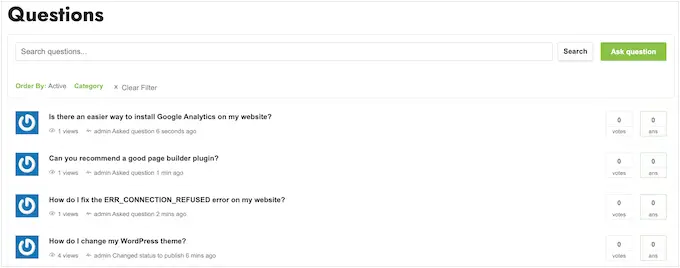
Melhor ainda, o AnsPress cria automaticamente todas as páginas necessárias para lançar um site de perguntas e respostas bem-sucedido.
Isso inclui uma página onde os visitantes podem digitar suas perguntas, exatamente da mesma forma que as pessoas usam sites como o Quora.
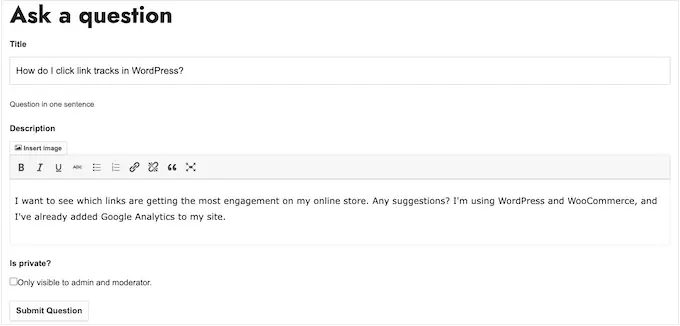
A primeira coisa que você precisa fazer é instalar e ativar o AnsPress. Para obter mais detalhes, consulte nosso guia passo a passo sobre como instalar um plug-in do WordPress.
Após a ativação, o AnsPress adiciona automaticamente páginas de perguntas e respostas ao seu site WordPress. Para ver essas páginas, vá para AnsPress » Configurações no painel do WordPress.
Uma vez lá, você pode selecionar 'Geral' no menu do lado esquerdo.
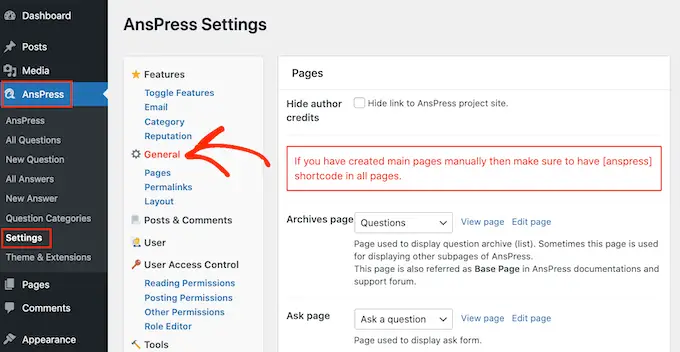
Esta página lista todas as páginas diferentes que o AnsPress criou.
Para ver mais de perto qualquer página, basta clicar no link 'Visualizar página'.
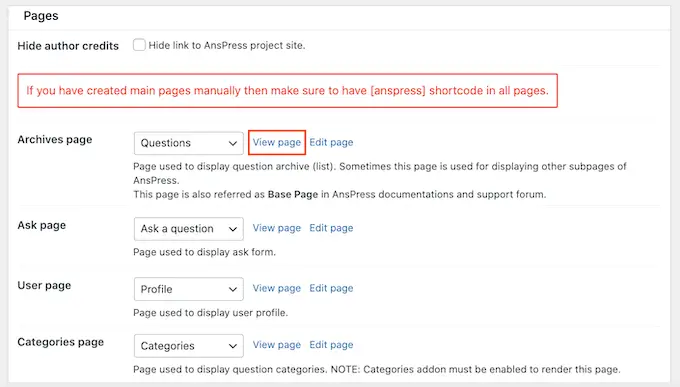
As páginas padrão do AnsPress devem ser adequadas para a maioria dos blogs e sites do WordPress. No entanto, você sempre pode adicionar seu próprio conteúdo a essas páginas.
Por exemplo, você pode adicionar algum texto que incentive os visitantes a postar suas perguntas e diga a eles quando esperar uma resposta.
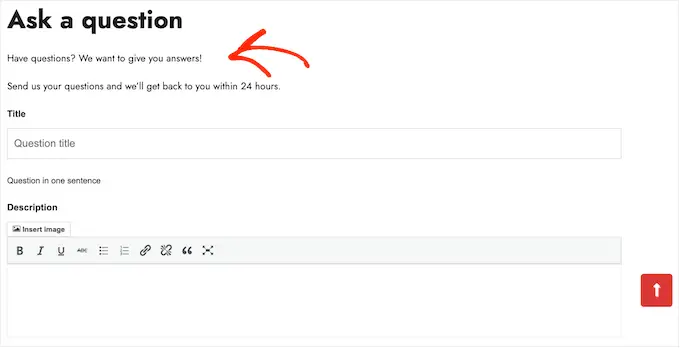
Para adicionar seu próprio conteúdo a qualquer página do AnsPress, basta clicar no link 'Editar página' próximo a ela.
Isso abre o editor de postagem padrão do WordPress, onde você pode adicionar texto, imagens e muito mais.
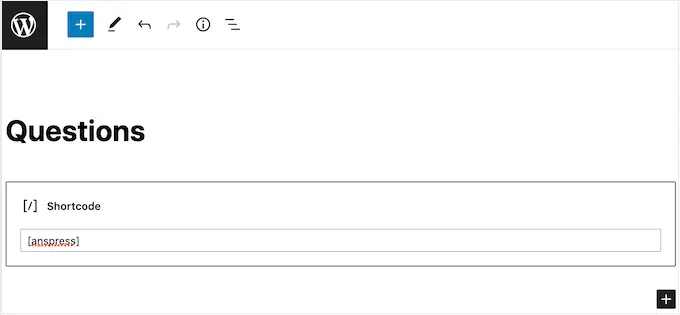
Como você pode ver, o AnsPress adiciona todo o seu conteúdo usando shortcode, portanto, não altere esse código de forma alguma.
Quando estiver satisfeito com as alterações feitas, basta clicar em 'Atualizar'.
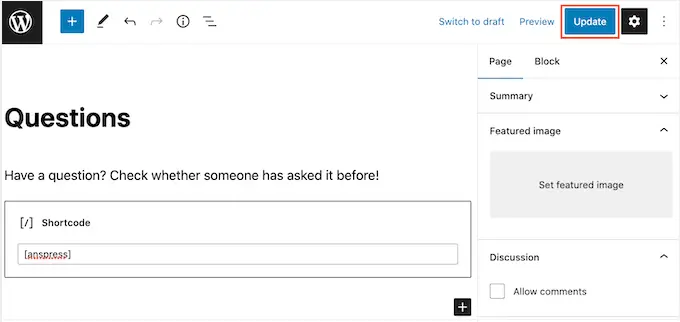
Você pode editar qualquer página padrão do AnsPress seguindo o mesmo processo descrito acima.
Quando terminar, não se esqueça de clicar em 'Salvar páginas' para salvar suas configurações.

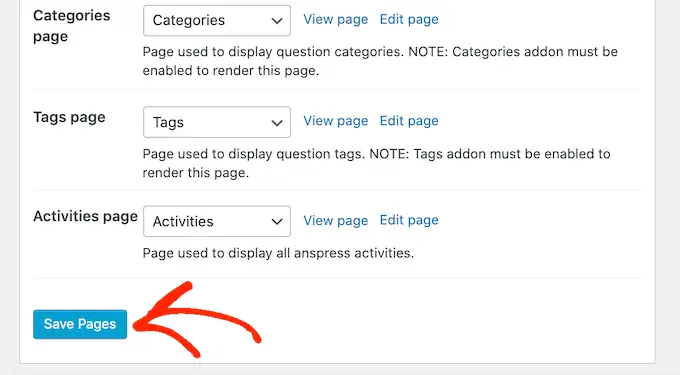
Por padrão, o AnsPress adiciona a seguinte mensagem a todas as suas páginas: 'Pergunta e resposta são fornecidas por anspress.net.' Isso pode fazer com que seu site pareça menos profissional.
Ele também tem links para o site AnsPress, o que pode prejudicar suas visualizações de página e taxa de rejeição, incentivando as pessoas a deixarem seu site.
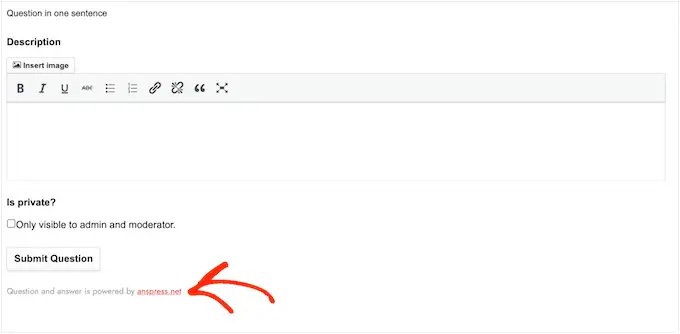
Por isso, é uma boa ideia remover esse texto marcando a caixa ao lado de 'Ocultar créditos do autor' e clicando em 'Salvar alterações'.
Agora, se você olhar para qualquer página do AnsPress, verá que o texto desapareceu.
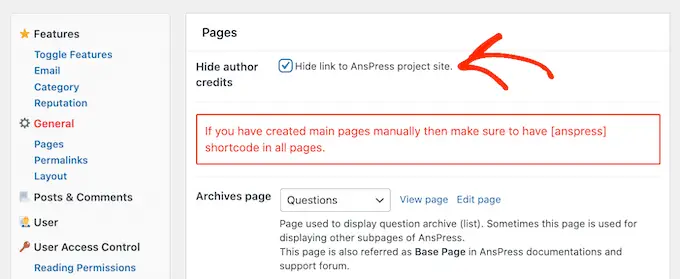
Feito isso, vá até a seção 'Permalinks' nas configurações do AnsPress.
Aqui, você verá a estrutura do link permanente e as configurações que o plug-in usa por padrão. Essas configurações devem funcionar bem para a maioria dos sites, mas você pode melhorar seu WordPress SEO fazendo algumas pequenas alterações.
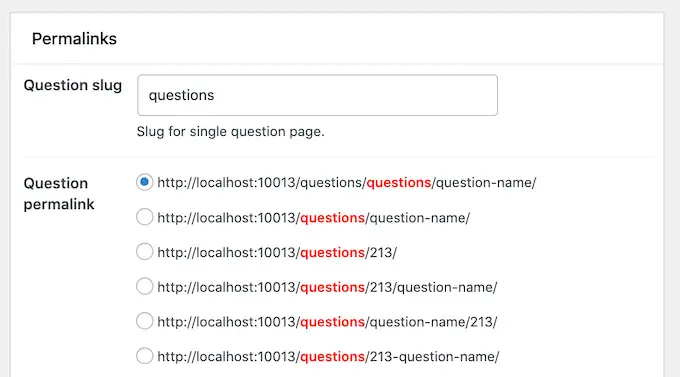
Por exemplo, você pode querer adicionar algumas palavras-chave relevantes ao 'slug de pergunta' padrão. Isso pode ajudá-lo a criar URLs mais amigáveis para SEO no WordPress.
Na imagem abaixo, cada pergunta agora usará o slug /questions/wordpress-questions/question-name/ que nos ajudará a classificar o termo 'WordPress.'
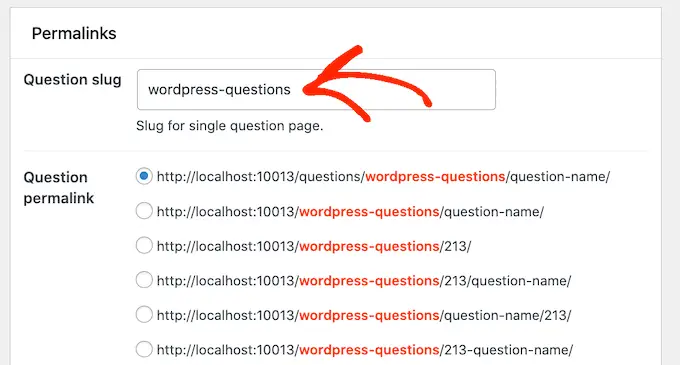
Se você fizer alguma alteração nesta seção, não se esqueça de clicar em 'Salvar alterações'.
Em seguida, é hora de ajustar o layout rolando até a seção 'Layout'. Aqui, você verá que o AnsPress mostra o Gravatar do usuário em alguns lugares diferentes, incluindo ao lado de perguntas, respostas e comentários.
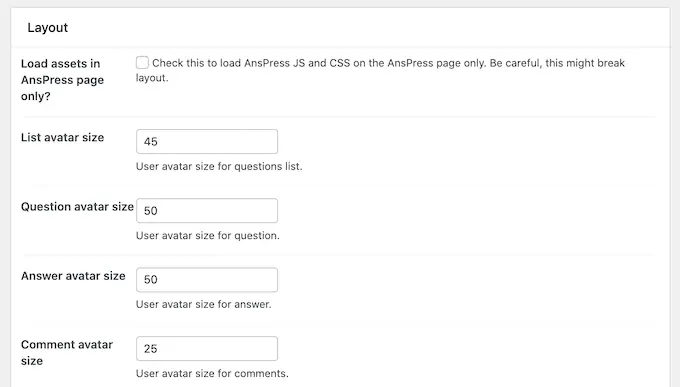
Você pode alterar o tamanho desses avatares digitando nas diferentes caixas.
Para obter mais informações sobre avatares de usuários, consulte nosso guia para iniciantes sobre Gravatars e por que você deve começar a usá-los imediatamente.
Por padrão, o AnsPress mostrará 20 perguntas por página e 5 respostas por página. Você pode mostrar mais ou menos conteúdo digitando novos números na caixa 'Perguntas por página' ou 'Respostas por página'.
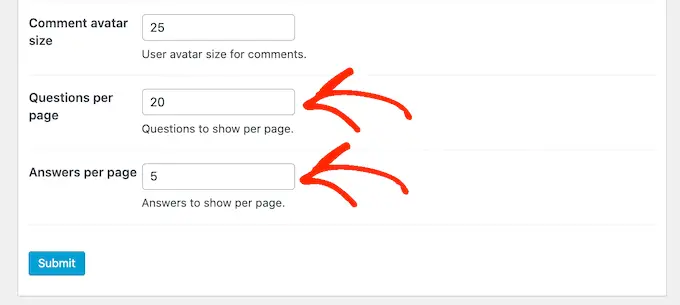
Se você mostrar menos perguntas e respostas por página, os usuários precisarão rolar menos. Isso é particularmente útil para visitantes que usam dispositivos menores, como smartphones e tablets. Ele também pode acelerar o desempenho do WordPress, pois você carrega menos conteúdo.
Esteja ciente de que a maioria dos visitantes espera obter a resposta certa na primeira página, então você deve mostrar um número razoável de respostas por página.
Quando estiver satisfeito com a configuração do seu site de perguntas e respostas, clique no botão 'Enviar'.
As notificações por e-mail são uma parte importante da execução de um site de perguntas e respostas bem-sucedido. Eles permitem que os administradores saibam quando os clientes ou leads em potencial postam uma nova pergunta e também permitem que os usuários saibam quando suas perguntas obtêm uma resposta.
Dessa forma, os e-mails podem manter os usuários envolvidos e ajudar seu site de perguntas e respostas a funcionar com mais facilidade.
O AnsPress vem com notificações de e-mail integradas que funcionam imediatamente. No entanto, ainda é inteligente ver se há alguma alteração que você deseja fazer clicando no link 'E-mail'.
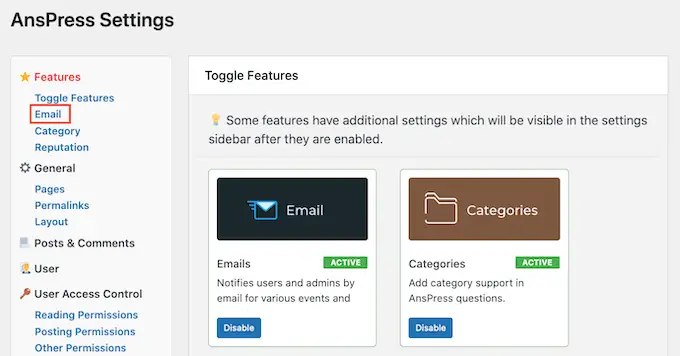
Aqui, você pode ver todos os diferentes e-mails que o AnsPress enviará automaticamente.
Para ativar ou desativar um e-mail, basta clicar na caixa ao lado dele.
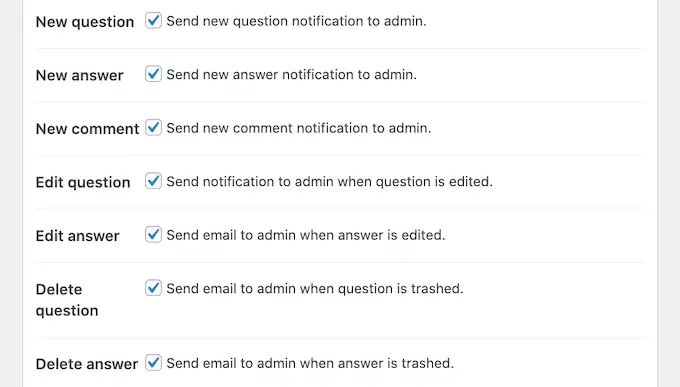
Dica profissional: você precisa garantir que todos os seus e-mails de perguntas e respostas vão para a caixa de entrada de e-mail do usuário e não para a pasta de spam. A melhor maneira de fazer isso é usar um provedor de serviços SMTP para melhorar a capacidade de entrega de e-mail. Para obter mais detalhes, consulte nosso guia sobre como corrigir o problema do WordPress não enviar e-mail.
Como sempre, não se esqueça de clicar em 'Enviar' para salvar suas alterações.
Alguns sites de perguntas e respostas são totalmente abertos ao público. Isso significa que usuários não logados podem ver o conteúdo e até postar perguntas e respostas sem criar uma conta.
Outros sites de perguntas e respostas são totalmente privados ou exigem registro do usuário.
Existem desvantagens e pontos positivos para as diferentes abordagens. Um site público de perguntas e respostas geralmente recebe mais tráfego e engajamento, mas também pode receber mais spam e atrair respostas de baixa qualidade.
Se você estiver usando perguntas e respostas para ganhar dinheiro com blogs online com o WordPress, talvez queira tornar algumas partes do seu site apenas para membros. Isso permite que você cobre uma taxa de assinatura usando um plugin como o MemberPress.
Outra opção é permitir que as pessoas se registrem em seu site gratuitamente, para que você possa coletar seus endereços de e-mail. Dessa forma, seu site de perguntas e respostas pode ajudá-lo a gerar leads como um profissional.
Independentemente de como você planeja usar seu site de perguntas e respostas, é uma boa ideia revisar as permissões de postagem selecionando 'Controle de acesso do usuário'.
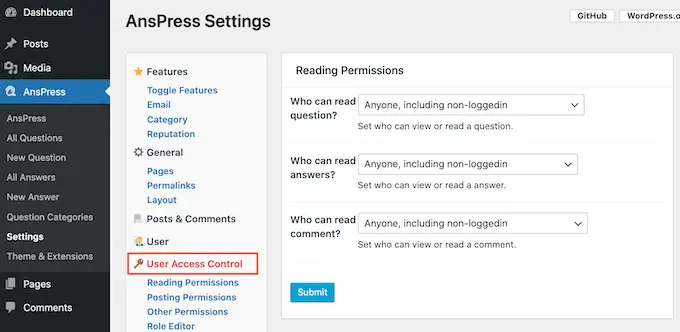
Aqui, você pode ver todos os diferentes conteúdos que usuários logados e não logados podem acessar e as ações que eles executam. Você pode alterar essas configurações usando os diferentes menus suspensos.
Você também pode alterar se as perguntas e respostas são postadas automaticamente ou se são mantidas para aprovação do administrador. Por padrão, usuários não logados podem postar perguntas e respostas, mas você precisará aprová-los manualmente na área administrativa.
Isso é semelhante a como você modera comentários no WordPress.
Essas configurações são autoexplicativas, mas têm um grande impacto na execução do seu site de perguntas e respostas. Com isso dito, vale a pena examinar cuidadosamente as diferentes configurações e fazer as alterações.
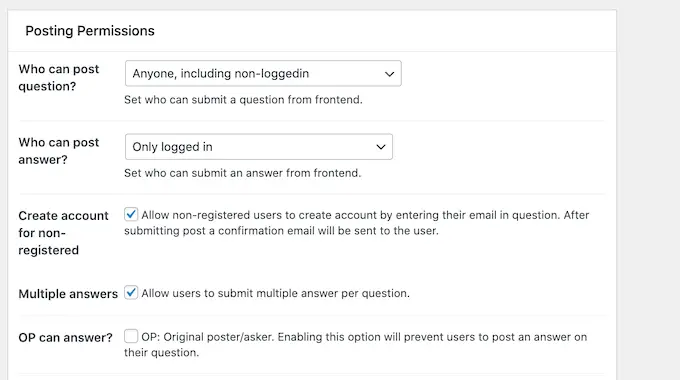
Se você editar essas configurações, não se esqueça de clicar no botão 'Enviar'.
O AnsPress incentiva os usuários a se envolverem com seu site por meio de gamificação, concedendo pontos de reputação por diferentes ações. Este sistema de reputação funciona por padrão, mas você pode alterar quantos pontos o AnsPress concede para cada ação selecionando 'Reputações'.
Aqui, você verá todas as diferentes ações e seus pontos de reputação.
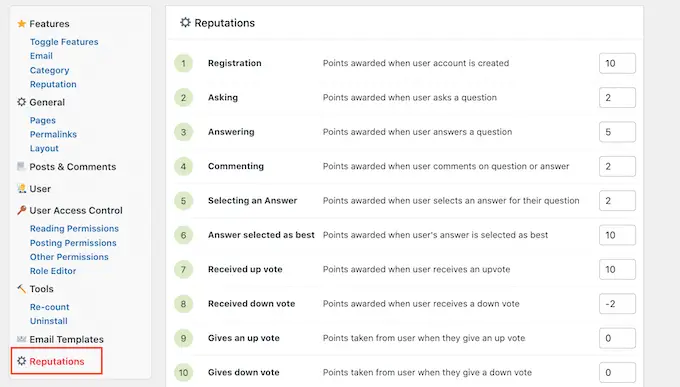
Para atribuir mais ou menos pontos a uma ação, basta digitar um novo número em sua caixa. Quando estiver satisfeito com a configuração do sistema de reputação, clique em Salvar Pontos de Eventos.
Existem mais algumas configurações que você pode querer examinar, mas isso deve ser suficiente para ajudá-lo a configurar um site de perguntas e respostas bem-sucedido.
Quando estiver satisfeito com a configuração do plug-in e das páginas, é uma boa ideia adicioná-los ao menu de navegação do seu site para que os visitantes possam encontrá-los.
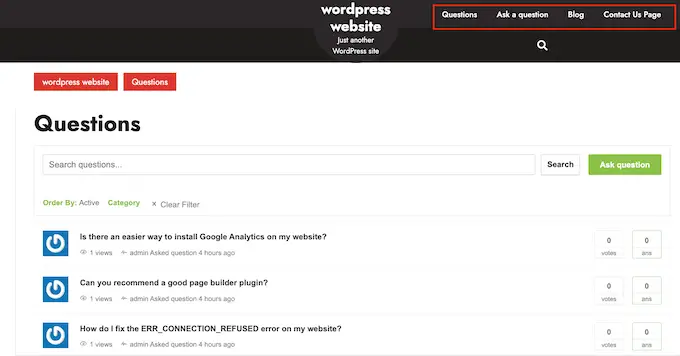
Para obter instruções passo a passo, consulte nosso guia para iniciantes sobre como adicionar um menu de navegação no WordPress.
Se você precisar ser lembrado sobre todas as diferentes páginas que o AnsPress adicionou ao seu site, simplesmente vá para AnsPress » Configurações e clique no link 'Páginas'.
Gerenciando seu site de respostas a perguntas
Neste ponto, seu site está pronto para começar a aceitar perguntas e respostas dos usuários. No entanto, dependendo de como seu site de perguntas e respostas está configurado, pode ser necessário aprovar manualmente algumas ou todas essas postagens.
Por padrão, o AnsPress enviará um e-mail ao administrador do WordPress sobre quaisquer perguntas ou respostas que precisem de aprovação manual. Você também verá notificações no painel do administrador.
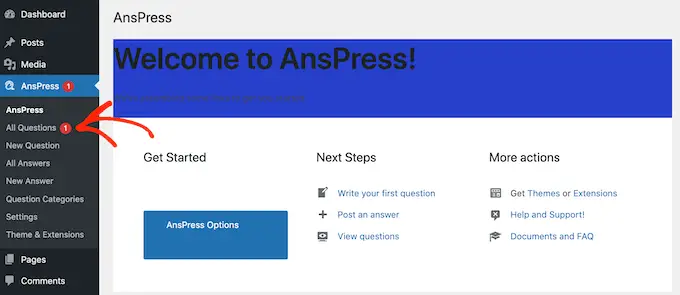
Para aprovar manualmente uma resposta ou pergunta, basta clicar em 'Todas as perguntas' ou 'Todas as respostas' no menu à esquerda.
Você pode passar o mouse sobre a postagem que deseja revisar e clicar em 'Visualizar'.
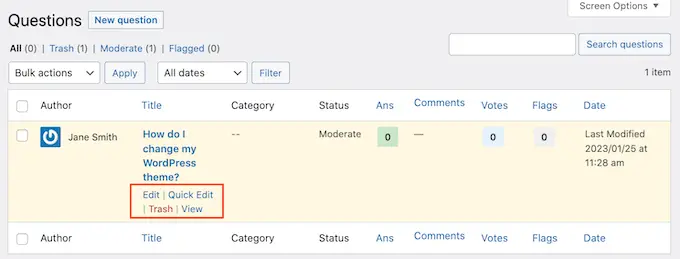
Isso mostrará uma prévia de como a pergunta ou resposta aparecerá em seu site.
Se você quiser torná-lo ativo, clique no pequeno ícone de engrenagem e selecione 'Publicado'.
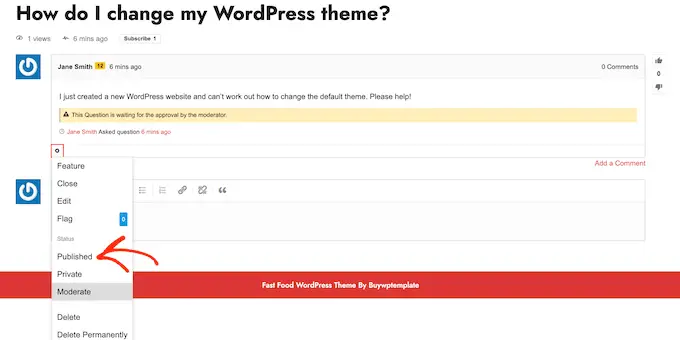
Se você não quiser publicar a postagem, selecione 'Excluir' ou 'Excluir permanentemente'.
Esperamos que este artigo tenha ajudado você a criar um site de perguntas e respostas no WordPress. Você também pode querer ver nosso guia sobre como criar um formulário de contato no WordPress ou ver nossa escolha de especialistas do melhor software de chat ao vivo para pequenas empresas.
Se você gostou deste artigo, assine nosso canal do YouTube para tutoriais em vídeo do WordPress. Você também pode nos encontrar no Twitter e no Facebook.
